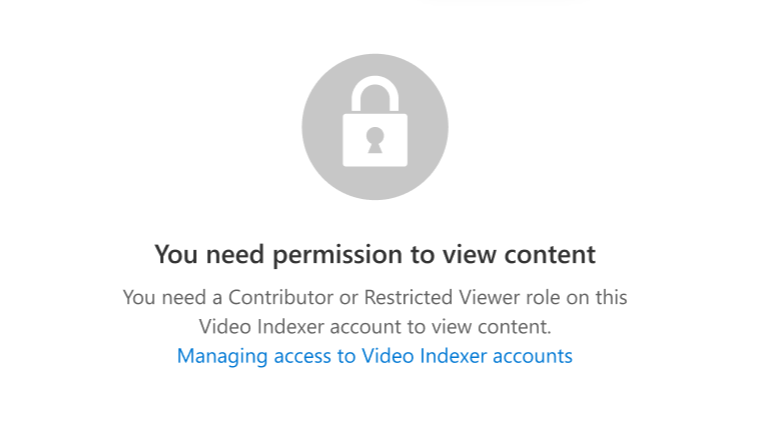Gestire l'accesso a un account video indexer di Intelligenza artificiale di Azure
Questo articolo illustra come gestire l'accesso (autorizzazione) a un account Di Azure AI Video Indexer.
Per visualizzare gli account, selezionare Account utente in alto a destra nel sito Web di Azure AI Video Indexer. Gli account di valutazione avranno un'etichetta con il tipo di account a destra del nome dell'account.
Gestione utenti degli account ARM
Il controllo degli accessi in base al ruolo di Azure (Azure RBAC) viene usato per gestire l'accesso alle risorse di Azure, ad esempio la possibilità di creare nuove risorse o di usare quelle esistenti. Usando il controllo degli accessi in base al ruolo di Azure, è possibile separare i compiti all'interno del team e degli utenti concedendo solo la quantità di accesso appropriata. Agli utenti di Entra ID vengono assegnati ruoli specifici, che concedono l'accesso alle risorse.
Gli utenti con autorizzazioni Entra ID proprietario o amministratore possono assegnare ruoli a utenti o gruppi di sicurezza per un account. Per informazioni su come assegnare ruoli, vedere Assegnare ruoli di Azure usando il portale di Azure.
Video Indexer di Intelligenza artificiale di Azure offre tre ruoli predefiniti. Altre informazioni sui ruoli predefiniti di Azure. Video Indexer di Intelligenza artificiale di Azure non supporta la creazione di ruoli personalizzati.
Proprietario : questo ruolo concede l'accesso completo per gestire tutte le risorse, inclusa la possibilità di assegnare ruoli per determinare chi ha accesso alle risorse.
Collaboratore : questo ruolo ha le autorizzazioni per tutto ciò che un proprietario esegue, ad eccezione del fatto che non può controllare chi può accedere alle risorse.
Visualizzatore con restrizioni di Video Indexer: questo ruolo è univoco per Azure AI Video Indexer e dispone delle autorizzazioni per visualizzare i video e le relative informazioni dettagliate, ma non può eseguire modifiche o modifiche o operazioni di gestione degli utenti. Questo ruolo consente la collaborazione e l'accesso degli utenti alle informazioni dettagliate tramite il sito Web di Video Indexer, limitando al tempo stesso la possibilità di apportare modifiche all'ambiente.
Gli utenti con questo ruolo possono eseguire le attività seguenti:
- Visualizzare e riprodurre video.
- Visualizzare e cercare informazioni dettagliate e tradurre informazioni dettagliate e trascrizioni di video.
Gli utenti con questo ruolo non possono eseguire le attività seguenti:
- Caricare/indicizzare/reindicizzare un video.
- Scaricare/incorporare video/informazioni dettagliate.
- Modificare le impostazioni dell'account.
- Modificare le informazioni dettagliate.
- Creare/aggiornare modelli personalizzati.
- Assegnare ruoli.
- Genera un token di accesso.
Le funzionalità disabilitate verranno visualizzate agli utenti con accesso visualizzatore con restrizioni come disattivate. Quando un utente passa a una pagina non autorizzata, riceve un messaggio popup che non ha accesso.
Importante
Il ruolo Visualizzatore con restrizioni è disponibile solo negli account ARM di Azure AI Video Indexer.
Gestire l'accesso all'account
Se si è un proprietario dell'account, è possibile aggiungere e rimuovere ruoli per l'account. È anche possibile assegnare ruoli agli utenti. Usare i collegamenti seguenti per scoprire come gestire gli accessi:
- Interfaccia utente del portale di Azure
- PowerShell
- Interfaccia della riga di comando di Azure
- REST API
- Modelli di Gestione risorse di Azure
Utenti dell'account di valutazione manager
La gestione degli account di valutazione, inclusa la creazione di nuovi utenti, viene eseguita nella sezione Impostazioni account del sito Web di Video Indexer. È possibile accedervi tramite:
- Selezionare l'icona Account utente e quindi le impostazioni.
- Selezionare l'icona Impostazioni account .
Condividere l'account
- Nella sezione Impostazione account selezionare Gestisci ruoli per visualizzare tutti gli utenti dell'account e gli utenti con inviti in sospeso.
- Per aggiungere utenti, selezionare Invita altri utenti a questo account. Gli utenti possono ricevere un invito, ma è anche possibile copiare il collegamento di invito per condividerlo direttamente. Dopo aver accettato l'invito, è possibile definirne il ruolo come Proprietario o Collaboratore. Per una descrizione dei ruoli Proprietario e Collaboratore, vedere la sezione Gestione utenti account ARM.
Risoluzione dei problemi
Se viene visualizzato il messaggio di errore seguente quando si accede al portale di Azure, è necessario richiedere un ruolo Collaboratore o Visualizzatore con restrizioni dal proprietario dell'account per ottenere l'accesso.